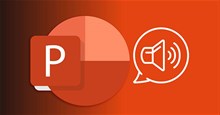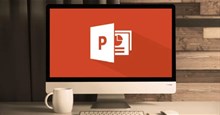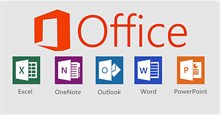Microsoft PowerPoint 2016/2019/2021/2024 Tạo bài thuyết trình, tạo slide trình chiếu
Microsoft PowerPoint 2024 là ứng dụng tạo bài thuyết trình slide chuyên nghiệp. Đây là 1 phần không thể thiếu trong bộ ứng dụng văn phòng Microsoft Office, giúp bạn dễ dàng tạo, phối hợp và trình bày ý tưởng theo cách trực quan và sinh động nhất.
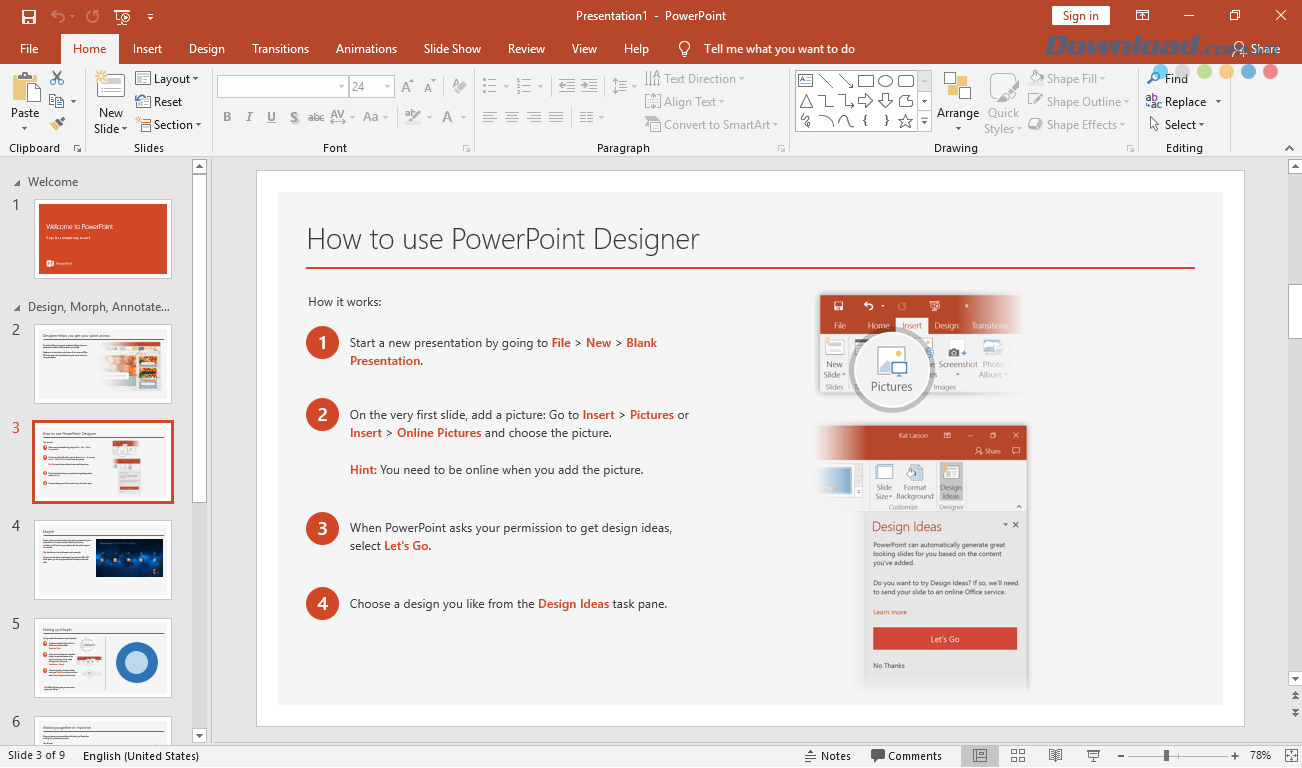
Giới thiệu Microsoft PowerPoint 2024
PowerPoint 2024 là phiên bản mới nhất của phần mềm trình chiếu thuộc bộ Office 2024, cho phép người dùng tạo bài thuyết trình bằng cách kết hợp văn bản, hình ảnh, video và hiệu ứng. Phiên bản MS PowerPoint 2024 được bán dưới dạng gói mua một lần và sử dụng trọn đời thay vì thuê bao hàng tháng trả phí như Microsoft 365.
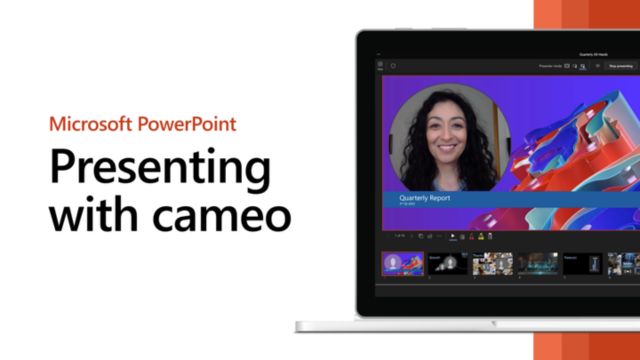
Tính năng nổi bật của Microsoft PowerPoint 2024
- Thuộc bộ Office 2024 cùng với Microsoft Word 2024 và Microsoft Excel 2024.
- Mua một lần và dùng trọn đời, được hỗ trợ kỹ thuật liên tục trong 5 năm.
- PowerPoint 2024 có sẵn trong phiên bản Microsoft Office 2024 (người dùng cá nhân) và Microsoft Office LTSC 2024 (doanh nghiệp).
- Khám phá các tính năng mới so với PowerPoint 2021 như chèn dữ liệu trực tiếp qua Cameo, cải thiện trợ năng, chú thích thông minh, chủ đề mới và bảng màu nhất quán trên tất cả các ứng dụng Office mới.
- Tương thích với nhiều thiết bị như PC, Mac và di động.
- Nhúng video Microsoft Stream (trên SharePoint) vào bài thuyết trình để nâng cấp và cải thiện nội dung muốn chuyển tải.
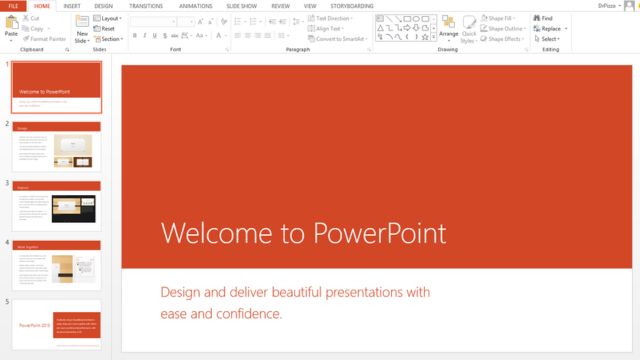
Có gì mới trong PowerPoint 2024?
- Chèn nguồn dữ liệu trực tiếp thông qua Cameo. Áp dụng hiệu ứng cho ảnh hoặc đối tượng với định dạng, chuyển cảnh và kiểu.
- Tạo video trong Recording Studio, xuất bài trình chiếu dạng video và phát cho khán giả.
- Giới thiệu Ribbon trợ năng với tất cả các công cụ cơ bản trong cùng một vị trí.
- Lưu hoặc xuất định dạng PDF.
- Thêm phụ đề cho video và file âm thanh của bài trình chiếu.
- Chèn ảnh trực tiếp từ thiết bị di động mà không cần thao tác nhiều bước.
- Nhấn thích cho bình luận bất kỳ.
- Giao diện Office 2024 mới với bảng màu hiện đại, nhất quán giữa các ứng dụng trong bộ phần mềm.
- Hỗ trợ định dạng Open Document (ODF) 1.4.
- Cho phép phóng to slide lên tới 400% nhưng vẫn giữ nguyên video và hiệu ứng động.
Tải PowerPoint 2024 để tạo bài thuyết trình, slide trình chiếu hiện đại, giàu nội dung và hiệu ứng so với người tiền nhiệm PowerPoint 2021.
Microsoft PowerPoint 2021
PowerPoint 2021 cho Windows cho phép bạn tạo nội dung hấp dẫn với việc bổ sung các tính năng bao gồm đồng tác giả, viết tay, bản ghi trình chiếu được cải thiện, phương tiện lưu trữ mới từ bộ sưu tập Nội dung Sáng tạo Cao cấp của Office và các bổ sung tab Vẽ mới như Point Eraser, Ruler và Lasso.
Nâng tầm với MS PowerPoint với Microsoft Copilot
Copilot là trợ lý trí tuệ nhân tạo AI giúp cải thiện hiệu suất và khả năng sáng tạo. Với Copilot, việc thiết kế slide và trình chiếu sẽ hiệu quả hơn rất nhiều.
Với Microsoft Copilot, tạo slide chưa bao giờ nhanh và chuyên nghiệp đến thế. Các công cụ sáng tạo nâng cao và tính năng cải tiến giúp làm slide PowerPoint đẹp mắt, thu hút người xem và hơn thế nữa.
Tạo sơ đồ slide với Microsoft Copilot dành cho Microsoft 365. Hỏi thêm thông tin và yêu cầu tạo slide mới về chủ đề nhất định ngay trên Copilot. Không những vậy, người dùng có thể chọn hàng ngàn mẫu để tùy chỉnh và ‘lột xác’ cho bài trình chiếu của mình.
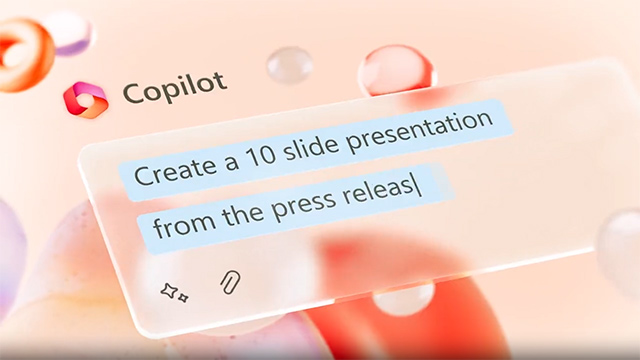
Copilot cũng cung cấp Huấn luyện viên thuyết trình ảo dựa trên AI để người dùng điều chỉnh nhịp độ và cao độ khi trình chiếu, kết quả là chúng ta sẽ có một phần trình bày tự tin và trơn tru. Với MS 365, các ứng dụng kèm theo, cấp độ bảo mật và dung lượng lưu trữ giúp bạn thiết kế slide và trình chiếu tốt nhất.
Lưu ý: Một số tính năng được đánh dấu * bên dưới không có trong PowerPoint LTSC 2021 dành cho khách hàng thương mại. Mỗi tính năng đó đều được ghi chú nếu tính năng đó không áp dụng cho PowerPoint LTSC 2021 dành cho khách hàng thương mại.
Đồng tác giả (*)
Bạn và đồng nghiệp có thể mở và làm việc trên cùng một bản trình bày PowerPoint. Khi đồng tác giả, các bạn có thể thấy những thay đổi của nhau chỉ trong vài giây.
Cộng tác tốt hơn với chú thích hiện đại (*)
Bạn có quyền kiểm soát thời điểm gửi ghi chú cho đồng tác giả và làm việc hiệu quả với trải nghiệm chú thích nhất quán trong bản trình bày, cũng như các ứng dụng Office khác.
Biết có ai trong bản trình bày của bạn (*)
Xem những người đang làm việc cùng với bạn và họ đang ở đâu trong tài liệu trình bày đó.
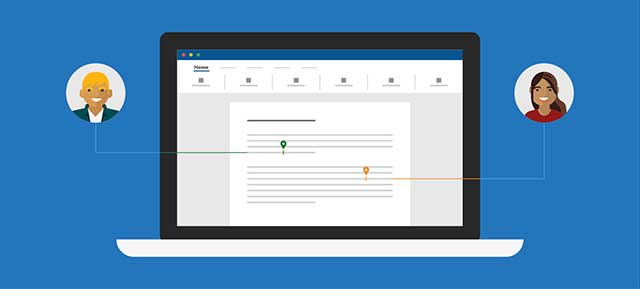
Làm mới hình ảnh (*)
Làm việc với trải nghiệm hiện đại hóa và các tab mới được làm mới trong dải băng. Trải nghiệm phong cách gọn gàng, rõ ràng với biểu tượng đơn sắc, bảng màu trung tính và các góc cửa sổ mềm hơn.
Ghi Lại Trình Chiếu mới
Tính năng Record Slide Show hiện hỗ trợ quay video thuyết trình, ghi âm bằng tay và ghi con trỏ laser. Sử dụng các nút Ghi, Tạm dừng và Tiếp tục để điều khiển ghi âm và điều hướng.
Vẽ lại các nét mực
Giờ đây, bạn có thể áp dụng hoạt hình Phát lại hoặc Tua lại phiên bản mới cho bản vẽ tay và có được hiệu ứng vẽ tay trực tiếp trong bản trình bày.
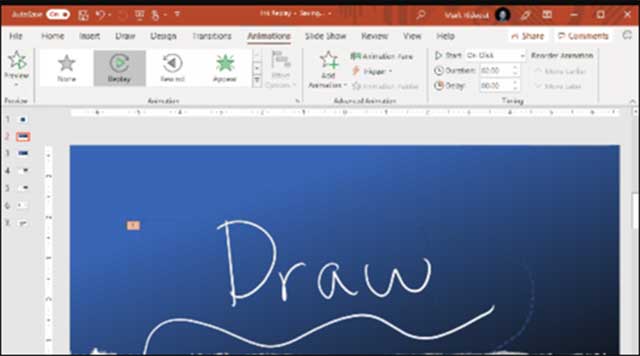
Tìm những gì bạn cần với Microsoft Search
Ở trên cùng các ứng dụng Microsoft Office trên Windows, bạn sẽ tìm thấy hộp Tìm kiếm mới của Microsoft. Công cụ này giúp bạn nhanh chóng tìm thấy nội dung mình đang tìm kiếm.
Lưu các thay đổi trong khi thực hiện (*)
Tải tệp của bạn lên OneDrive, OneDrive for Business hoặc SharePoint Online để đảm bảo tất cả các bản cập nhật được lưu tự động.
Sắp xếp các thành phần trên trang chiếu cho bộ đọc màn hình
Xem các thành phần theo thứ tự đọc màn hình. Bạn có thể sắp xếp lại chúng khi cần thiết để truyền đạt thông điệp của mình một cách hiệu quả.
Liên kết đến một trang trình bày (*)
Yêu cầu đồng nghiệp đóng góp cho trang trình bày của bạn và bắt đầu trực tiếp trên trang trình bày mà bạn cần trợ giúp.
Tăng phạm vi tiếp cận nội dung
Bộ kiểm tra trợ năng sẽ theo dõi tài liệu của bạn và thông báo trên thanh trạng thái khi tìm thấy nội dung mà bạn nên xem.
Hỗ trợ định dạng OpenDocument (ODF) 1.3
Giờ đây, Microsoft PowerPoint bao gồm hỗ trợ cho định dạng OpenDocument (ODF) 1.3.
Cập nhật tab Vẽ
Nhanh chóng truy cập và thay đổi màu của tất cả các công cụ vẽ tay, đơn giản hóa cách bạn làm việc với mực bằng cách sử dụng các tab Vẽ mới: Point Eraser, Ruler và Lasso.
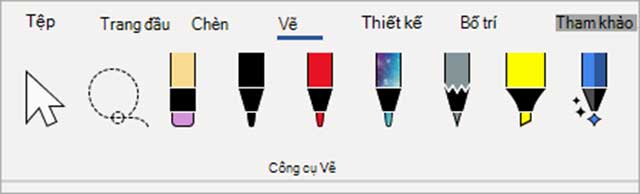
Chọn màu hoàn hảo
Microsoft đã thêm trường nhập mới vào hộp thoại Màu đối với các giá trị màu Hex. Đối với bất kỳ thuộc tính nào mà bạn có thể xác định màu, bây giờ bạn có thể nhập giá trị màu Hex vào hộp Hex, ví dụ: #0F4C81 hoặc 444.
Thử phác thảo kiểu Sketched
Bạn có thể tạo giao diện vẽ tay bình thường cho các hình trong sổ làm việc với viền ngoài kiểu Sketched. Thử các tùy chọn Curved, Freehand hoặc Scribble trong Format Shape > Line > Sketched style.
Đánh giá phần mềm Microsoft PowerPoint
MS PowerPoint là một trong những phần mềm trình chiếu phổ biến và mạnh nhất hiện tại, được sử dụng rộng rãi trong môi trường giáo dục, kinh doanh và truyền thống.
Ưu điểm:
- Giao diện thân thiện và dễ sử dụng theo chuẩn Microsoft Office, nên phù hợp với hầu hết các đối tượng người dùng và rất dễ làm quen.
- Sở hữu bộ tính năng đa dạng, cho phép tạo slide trình chiếu với văn bản, hình ảnh, video, âm thanh, biểu đồ, SmartArt… cùng hiệu ứng, hoạt ảnh phong phú.
- Khả năng tương thích cao với các hệ điều hành phổ biến như Windows, macOS.
- Dễ dàng chia sẻ và trình chiếu trên nhiều nền tảng.
- Có thể lưu slide ở nhiều định dạng quen thuộc như .pptx, .pdf, .mp4…
- Tích hợp OneDrive để lưu trữ đám mây và làm việc nhóm trong thời gian thực.
Nhược điểm:
- Yêu cầu bản quyền (trả phí): Người dùng phải có giấy phép Microsoft 365 mới có thể sử dụng mọi tính năng.
- Nếu sử dụng hiệu ứng thiếu chọn lọc, slide trông sẽ bị rối và thiếu chuyên nghiệp.
- Thiếu các tính năng tương tác nâng cao.
Trên đây là một số giới thiệu sơ lược về MS PowerPoint, bạn hãy tải về và khám phá thêm những tính năng tuyệt vời mà Microsoft đã mang lại cho phần mềm trình chiếu số 1 của mình. Để gõ tiếng việt trên bộ ứng dụng Microsoft Office nói chung và PowerPoint nói riêng, bạn chỉ cần tải Unikey về và sử dụng nhé!